为什么我的WiFi显示已连接但没有互联网访问?
当设备连接WiFi后提示“无互联网连接”,可能由多种原因导致,以下是一些常见的原因及其解决方法:
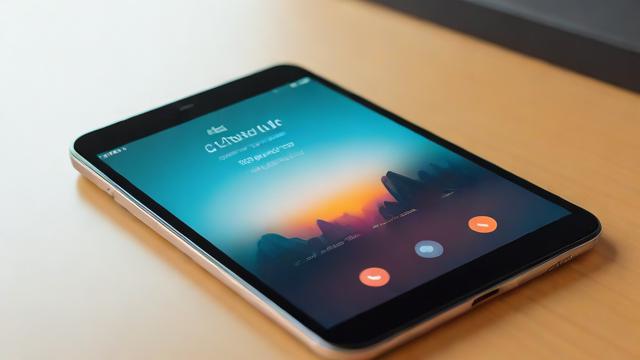
1、网络连接不稳定:
确认路由器是否正常工作,检查路由器指示灯是否亮起,特别是互联网连接指示灯。
如果路由器与设备之间的距离过远,可能会导致信号弱,尝试调整路由器位置或使用信号放大器。
重启路由器和设备,以清除缓存和临时数据。
2、WiFi密码错误:
确保输入的WiFi密码正确,如果不确定,可以尝试重新输入密码或使用另一台设备来验证密码是否正确。
3、网络设置问题:
检查设备的网络设置,确保IP地址、DNS设置等正确。

如果设备设置了静态IP地址,但路由器未分配该IP,可能导致无法上网,尝试将IP配置方式更改为DHCP(自动获取)。
4、路由器设置问题:
检查路由器的DHCP设置是否启用,以确保设备能够自动分配IP地址。
检查MAC地址过滤功能是否开启,如果已开启,可能需要将设备的MAC地址添加到允许列表中。
更新路由器固件到最新版本,以解决可能存在的网络问题。
5、设备问题:
重启设备,以清除缓存和临时数据。
如果设备安装了防火墙或安全软件,可能会阻止网络连接,尝试暂时关闭这些软件,以查看是否是它们导致的连接问题。

更新设备的网络驱动程序,以确保与当前网络环境兼容。
6、网络服务商问题:
如果以上方法都无法解决问题,可能是网络服务商方面出现了故障,联系网络服务商寻求帮助。
7、其他因素:
检查是否有其他设备正在占用大量带宽,导致网络拥堵。
确认网络环境中是否存在干扰源,如微波炉、蓝牙设备等。
当设备连接WiFi后提示“无互联网连接”时,可以从网络连接、WiFi密码、网络设置、路由器设置、设备问题以及网络服务商等多个方面进行排查和解决,如果问题仍然无法解决,建议联系专业的技术支持人员进行检查和维修。
相关FAQs
Q1: WiFi显示已连接但无法访问互联网怎么办?
A1: 首先检查路由器是否正常工作,重启路由器和设备,如果问题依旧,检查设备的网络设置和WiFi密码是否正确,必要时,联系网络服务商寻求帮助。
Q2: 如何更改设备的网络设置为DHCP?
A2: 在设备的网络设置中找到IP配置选项,选择“自动获得IP地址”或类似的DHCP选项即可,具体步骤可能因设备而异,请参考设备的用户手册或在线支持资源。
作者:豆面本文地址:https://www.jerry.net.cn/hlw/17101.html发布于 2025-01-16 23:55:21
文章转载或复制请以超链接形式并注明出处杰瑞科技发展有限公司








